La carpeta de la papelera en macOS es similar a la papelera de reciclaje en los ordenadores Windows. Esta carpeta se asigna para contener todos los archivos menos importantes, incluyendo documentos, fotos, música, vídeos y más. ¿No encuentra la carpeta de la Papelera en Mac? Descubre dónde está la papelera en Mac y cómo vaciarla y gestionarla cómodamente en este nuevo post. También hay formas de hacerto liberar el almacenamiento completo en tu Mac.
Guía de artículos
Contenido: Parte 1. ¿Dónde está la papelera en el Mac?Parte 2. ¿Cómo puedo eliminar permanentemente la papelera en mi Mac?Parte 3. ¿Cómo forzar el vaciado de la papelera usando la terminal?Parte 4. Cómo eliminar archivos en Mac que no se eliminan?Parte 5. ResumenParte 1. ¿Dónde está la papelera en el Mac?
Normalmente, cuando ya no necesitamos algunos archivos en nuestro sistema los borramos para liberar espacio y despejar el espacio purgable del Mac. La carpeta de la papelera contiene todos los contenidos eliminados, ya sean documentos, fotos, vídeos, música, etc.
Mientras que estos archivos eliminados se almacenan dentro de la carpeta de basura, usted puede tener la oportunidad de restaurar en caso de que todavía necesita el contenido. También puedes vaciar la papelera para liberar más espacio en el sistema. El hecho de que hayas eliminado contenido no significa que haya desaparecido por completo.
La carpeta de basura sigue ocupando espacio en el ordenador, lo que también puede afectar al rendimiento más adelante. Por eso se recomienda borrar o vaciar la carpeta de basura en cualquier momento. Sin embargo, para aquellos que utilizan macOS Sierra, todos los archivos almacenados en la carpeta de basura más de 30 días se eliminan automáticamente; de forma permanente.
¿Dónde está la carpeta de la basura en mi Mac?
Para abrir la carpeta de la basura
- Haz clic en el icono de la papelera en el Dock y se abrirá una ventana del Finder con todo el archivo que contiene.

Parte 2. ¿Cómo puedo eliminar permanentemente la papelera en mi Mac?
Un atajo de teclado secreto y algunos consejos más sobre cómo eliminar archivos de la Papelera en Mac son tan fáciles de aprender y recordar. Aquí están algunos:
- Usar Command+Delete para mover el/los archivo/s a la papelera
- Arrastre y suelte el archivo a la papelera
- Haga clic con el botón derecho del mouse sobre el archivo y seleccione Mover a la papelera
- Utilice Option/Alt + Command + Delete para eliminar el/los archivo/s inmediatamente
Para vaciar la carpeta de la basura
Limpiar la carpeta de la basura también es fácil. Prueba con esto:
- Haga clic en el icono de la Papelera del Dock y seleccione Vaciar Papelera. Confirme la acción.
- Utilice el atajo de teclado: Command+Shift+Delete. Haga click en el botón Vaciar Papelera para confirmar la solicitud
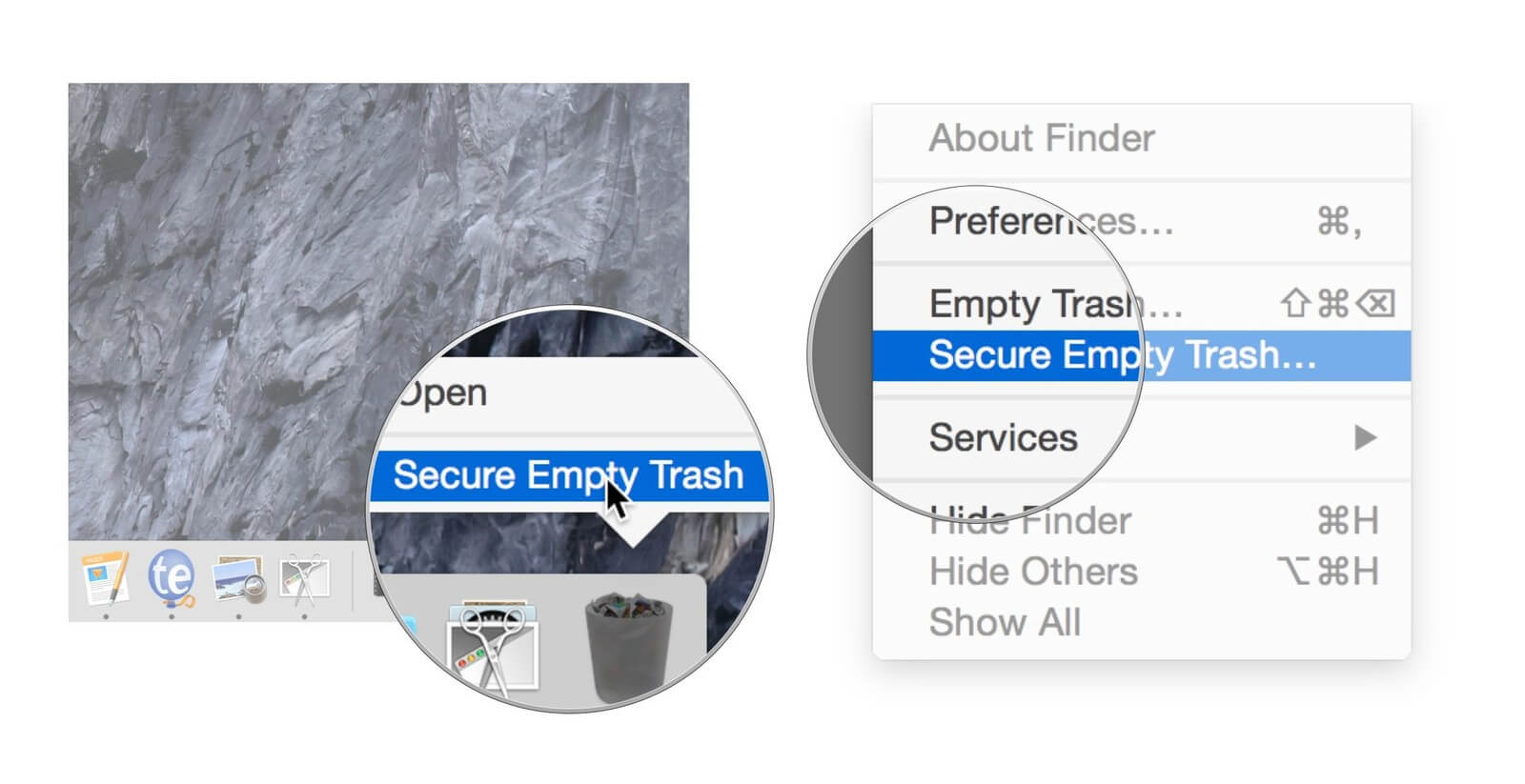
Para restaurar archivos de la papelera
Recuperar el/los archivo/s de la carpeta de basura también se puede hacer rápidamente;
- Simplemente arrastra el/los archivo/s que necesites fuera de la carpeta
Parte 3. ¿Cómo forzar el vaciado de la papelera usando la terminal?
Después de saber dónde está la Papelera en Mac y cómo eliminar las carpetas de la Papelera, debe aprender a forzar el vaciado de la Papelera. Porque en algunas ocasiones, puede haber problemas con la papelera y no te permitirá hacer ningún proceso como vaciarla. Sin embargo, la terminal es la mejor forma en la que te apoyas en momentos como estos. A veces te aparecerá un error "elemento todavía en uso" o la carpeta está bloqueada. Sea cual sea el escenario en el que te encuentres, sigue estos pasos sobre cómo navegar y forzar el vaciado de la papelera a través de la terminal:
- Abra el Terminal en Mac. Puede utilizar el Spotlight buscador
- Escriba el comando: sudo rm -R sin pulsar Enter. Tenga en cuenta que hay un espacio después de la letra R, de lo contrario no funcionará
- Pulsa Control + Click en el icono de la Papelera para abrirla
- Resalte todos los archivos dentro de la carpeta de la Papelera
- Arrastre todos los archivos a la ventana de la terminal y pulse Enter
- Introduzca la contraseña de administrador y pulse Enter
- Espere a que se complete el proceso
El terminal puede tardar un poco en completar la acción.

Parte 4. Cómo eliminar archivos en Mac que no se eliminan?
Si se pregunta cómo eliminar eficazmente los archivos que no se borran, le tenemos cubierto. No tiene que pasar todo el día preguntando "dónde está la basura en Mac", sino que puede eliminar el desorden con sólo unos pocos clicks.
Los archivos basura son en realidad los archivos menos importantes que almacena dentro de su Mac. Se acumulan y se amontonan y más tarde causan problemas de bajo rendimiento, latencia y lentitud. Para evitarlos, ¿por qué no usar iMyMac PowerMyMac el programa? Es una potente herramienta con opciones completas y exhaustivas para potenciar y limpiar el Mac.
Entre las herramientas de limpieza que ofrece iMyMac PowerMyMac está el Master Scan, que elimina sin problemas toda la basura guardada en el sistema. Sólo se necesitan unos pocos pasos para deshacerse de estos desechos. A continuación te explicamos cómo utilizar iMyMac PowerMyMac para eliminar archivos en el Mac:
- Descargue, instale e inicie iMyMac PowerMyMac
- Seleccione el módulo Master Scan en la barra de herramientas de la izquierda
- Haz click en Escanear para que el programa busque en todo tu sistema. Después de unos momentos, todos los archivos basura se mostrarán en su pantalla
- Los archivos se clasifican y se listan por categorías como Caché de Aplicaciones, Caché de Fotos, Caché del Sistema, Registros del Sistema, y más
- Haz clic en Limpiar para eliminar todos los archivos basura seleccionados
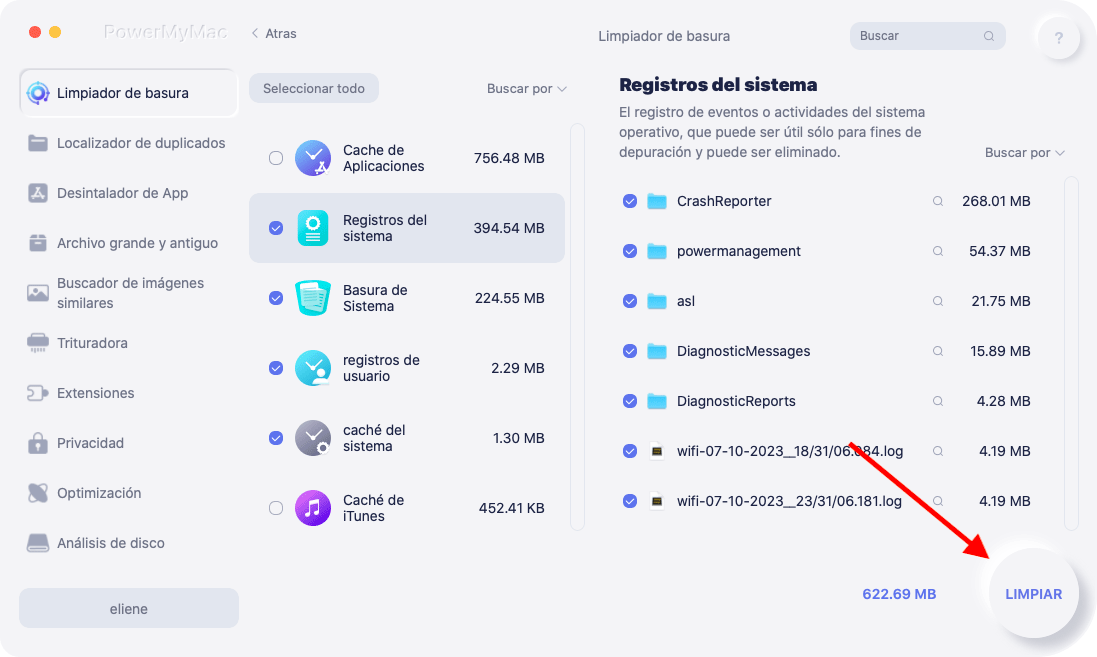
Pasos similares se aplican a otros módulos incluyendo Clutter y Archivos grandes y viejos. Ahora puedes ver que tus archivos basura han desaparecido y te quedan 0KB. Usando iMyMac PowerMyMac te da la libertad de disfrutar más y hacer cosas más importantes que explorar y vagar dentro de tu dispositivo buscando formas manuales de borrar la basura y los archivos basura.
Parte 5. Resumen
Ahora ya no te preguntarás "¿dónde está la papelera en Mac?" porque te hemos mostrado dónde encontrar la carpeta de la papelera en tu Mac. También hemos incluido los pasos necesarios sobre cómo eliminar un archivo, restaurar e incluso forzar el vaciado de la papelera en caso de que te aparezcan mensajes de error.
El mantenimiento regular de su dispositivo ayuda a que funcione más rápido y mejor. Así que para que tu dispositivo esté en su máximo rendimiento diariamente, utiliza un programa llamado iMyMac PowerMyMac, ofrece potentes conjuntos de herramientas que son esenciales para mantener y conservar su Mac, seguro y con buen rendimiento.
¿Has probado otras opciones para mantener tu Mac en buenas condiciones? ¡Compártela con nosotros en los comentarios de abajo!



